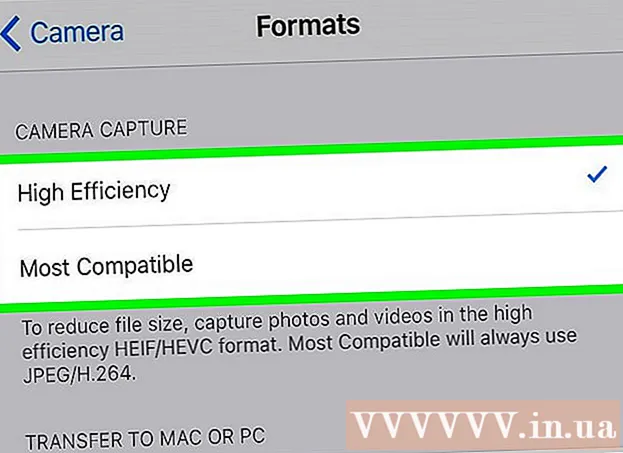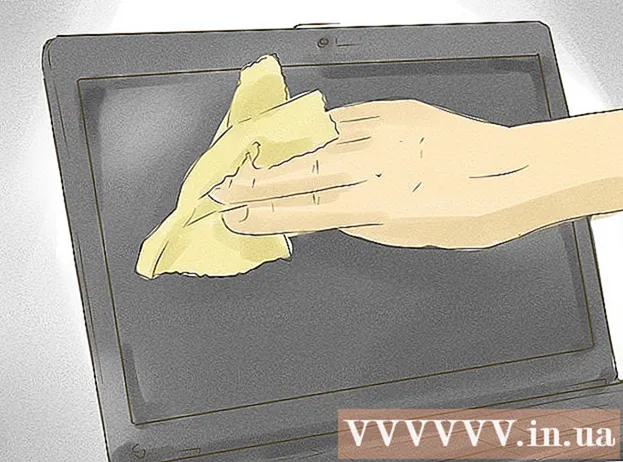著者:
William Ramirez
作成日:
17 9月 2021
更新日:
1 J 2024

コンテンツ
RAM(ランダムアクセスメモリまたはランダムアクセスメモリ)は、コンピュータが使用するプログラムからのデータを格納するために使用するメモリです。一般に、コンピューターにインストールするRAMの数が多いほど、同時に実行できるプログラムの数も多くなります。ただし、設定できる量は、コンピューターのハードウェアとオペレーティングシステムによって決まります。コンピュータに追加できるRAMの量を把握する必要があります。
ステップ
パート1/2:オペレーティングシステムの確認
 1 Windowsが32ビットOSか64ビットOSかを確認します。 Windowsには、認識できるRAMの最大量があります。コンピューターに許可されているよりも多くのRAMがある場合、余分なRAMはシステムによって使用されません。この制限は、Windowsが32ビットOSか64ビットOSかによって決まります。
1 Windowsが32ビットOSか64ビットOSかを確認します。 Windowsには、認識できるRAMの最大量があります。コンピューターに許可されているよりも多くのRAMがある場合、余分なRAMはシステムによって使用されません。この制限は、Windowsが32ビットOSか64ビットOSかによって決まります。 - コンピュータにインストールされているビットシステムについては、このマニュアルを参照してください。原則として、Windowsが32ビットまたは64ビットのOSであるかどうかは、「システムのプロパティ」(⊞勝つ+一時停止).
- 32ビットOSは最大 4ギガバイト 羊。
- 64ビット-最大 128 GB (Windows 10 Home)およびそれ以前でも 2 TB (Windows 10 Education、Enterprise、Pro)RAM。
 2 Macモデルを確認してください。 MacがサポートできるRAMの量は、使用しているモデルによって異なります。多くのMacコンピュータには、サポートされているメモリの量が異なります。正確な数については、Macのドキュメントを確認してください。より人気のあるモデルには次のものがあります。
2 Macモデルを確認してください。 MacがサポートできるRAMの量は、使用しているモデルによって異なります。多くのMacコンピュータには、サポートされているメモリの量が異なります。正確な数については、Macのドキュメントを確認してください。より人気のあるモデルには次のものがあります。 - iMac(27インチ、2013年後半)- 32 GB;
- iMac(2009 – 2012年後半)- 16ギガバイト;
- iMac(2006-2009)- 4ギガバイト.
 3 コンピュータにインストールされているLinuxシステムがサポートするメモリの量を決定します。 32ビットLinuxシステムは最大4GBしかサポートしませんが、PAEカーネルが有効になっている場合(ほとんどの新しいディストリビューションで言えることです)、32ビットシステムは最大64GBのRAMをサポートできます。 64ビットLinuxシステムは、理論的には最大17,000,000,000 GBのRAMをサポートできますが、ほとんどは1 TB(Intel)または256 TB(AMD64)に制限されています。
3 コンピュータにインストールされているLinuxシステムがサポートするメモリの量を決定します。 32ビットLinuxシステムは最大4GBしかサポートしませんが、PAEカーネルが有効になっている場合(ほとんどの新しいディストリビューションで言えることです)、32ビットシステムは最大64GBのRAMをサポートできます。 64ビットLinuxシステムは、理論的には最大17,000,000,000 GBのRAMをサポートできますが、ほとんどは1 TB(Intel)または256 TB(AMD64)に制限されています。 - システムがサポートできるメモリの正確な量を確認するには、を押してターミナルを開きます NS+Alt+NS..。入力 sudo dmidecode -t 16..。管理者パスワードの入力を求められます。エントリを探す 最大容量: (最大音量)。
パート2/2:マザーボードの確認
 1 コンピュータのシステムユニットにインストールされているマザーボードを確認します。 コンピュータにインストールされているオペレーティングシステムが大量のRAMをサポートしている場合でも、マザーボードがサポートできるメモリの量によって制限されます。マザーボードのドキュメントにアクセスできない場合は、そのモデルを判別してから、インターネットでマザーボードの特性を確認してください。
1 コンピュータのシステムユニットにインストールされているマザーボードを確認します。 コンピュータにインストールされているオペレーティングシステムが大量のRAMをサポートしている場合でも、マザーボードがサポートできるメモリの量によって制限されます。マザーボードのドキュメントにアクセスできない場合は、そのモデルを判別してから、インターネットでマザーボードの特性を確認してください。 - おそらく、システムユニットを開いて、マザーボード上でそのモデルを見つける必要があります。
 2 マザーボードのドキュメントを確認してください。 主な特徴は、最初に表またはリストの形で示す必要があります。マザーボードにインストールできるランダムアクセスメモリ(RAM、RAM、またはシステムメモリ)の最大量を探します。さらに、マニュアルには、使用可能なRAMスロットの数に関する情報が記載されている必要があります。
2 マザーボードのドキュメントを確認してください。 主な特徴は、最初に表またはリストの形で示す必要があります。マザーボードにインストールできるランダムアクセスメモリ(RAM、RAM、またはシステムメモリ)の最大量を探します。さらに、マニュアルには、使用可能なRAMスロットの数に関する情報が記載されている必要があります。 - RAMはペアでインストールする必要があります。マザーボードが16GBのRAMをサポートし、4つのスロットがある場合は、4 x4GBモジュールまたは2x 8GBモジュールをインストールして、マザーボードを最大限に活用できます。
 3 システムスキャンプログラムを使用します。 システムユニットを開いたり、マザーボードのドキュメントを読みたくない場合は、インターネット上でシステムをスキャンして、コンピュータにインストールできるRAMの量、サポートされているタイプと速度を報告できるツールがいくつかあります。 。
3 システムスキャンプログラムを使用します。 システムユニットを開いたり、マザーボードのドキュメントを読みたくない場合は、インターネット上でシステムをスキャンして、コンピュータにインストールできるRAMの量、サポートされているタイプと速度を報告できるツールがいくつかあります。 。 - これらのスキャナーは、CrucialやMrMemoryなどの主要なメモリメーカーや小売業者のWebサイトで見つけることができます。
 4 RAMの容量を増やします。 システムがサポートできるRAMの量を決定したら、追加のメモリモジュール(またはそれ以上)を取り付けることができます。既存のメモリに新しいRAMを追加するときは、クロック速度が元の速度と同じであることを確認してください。 RAMのインストール方法については、このガイドをお読みください。
4 RAMの容量を増やします。 システムがサポートできるRAMの量を決定したら、追加のメモリモジュール(またはそれ以上)を取り付けることができます。既存のメモリに新しいRAMを追加するときは、クロック速度が元の速度と同じであることを確認してください。 RAMのインストール方法については、このガイドをお読みください。